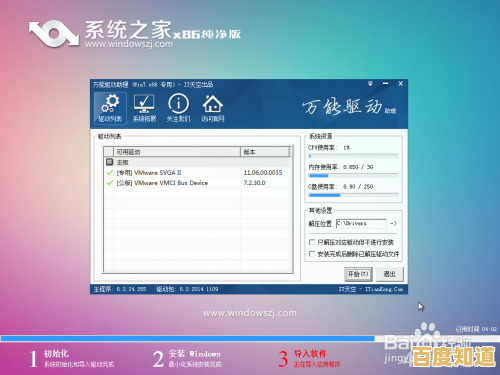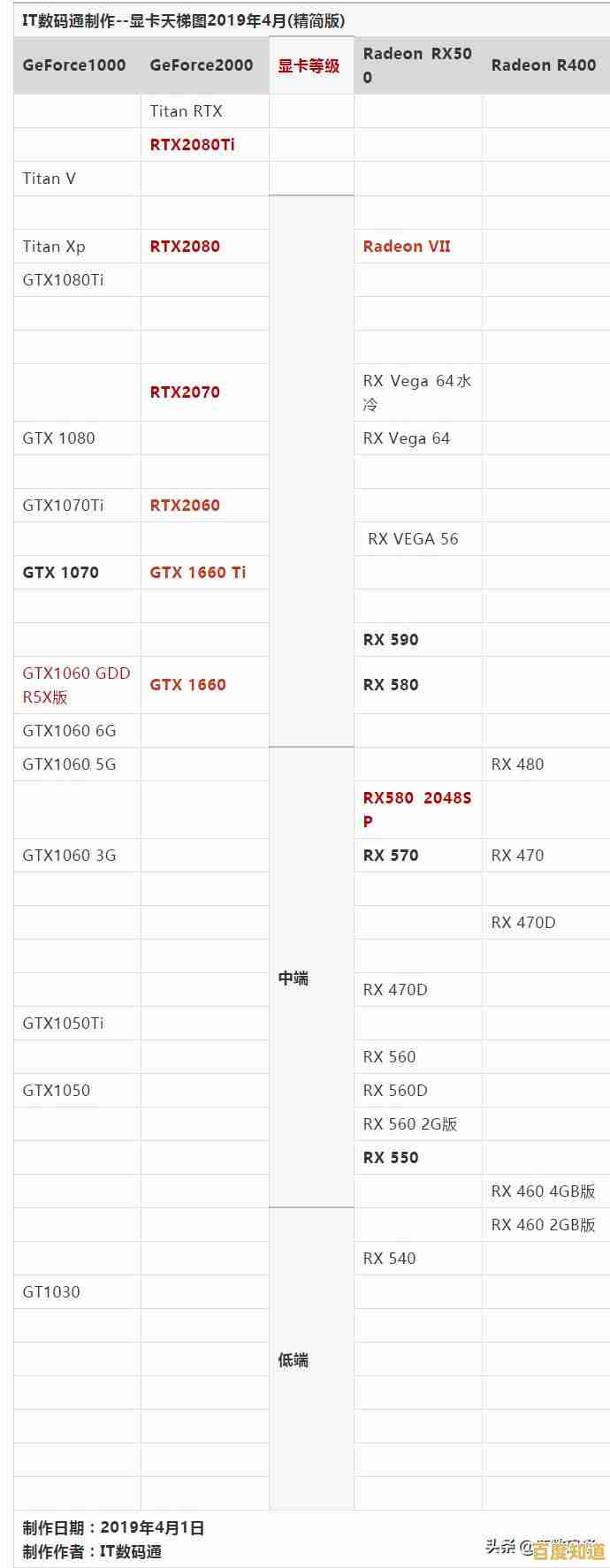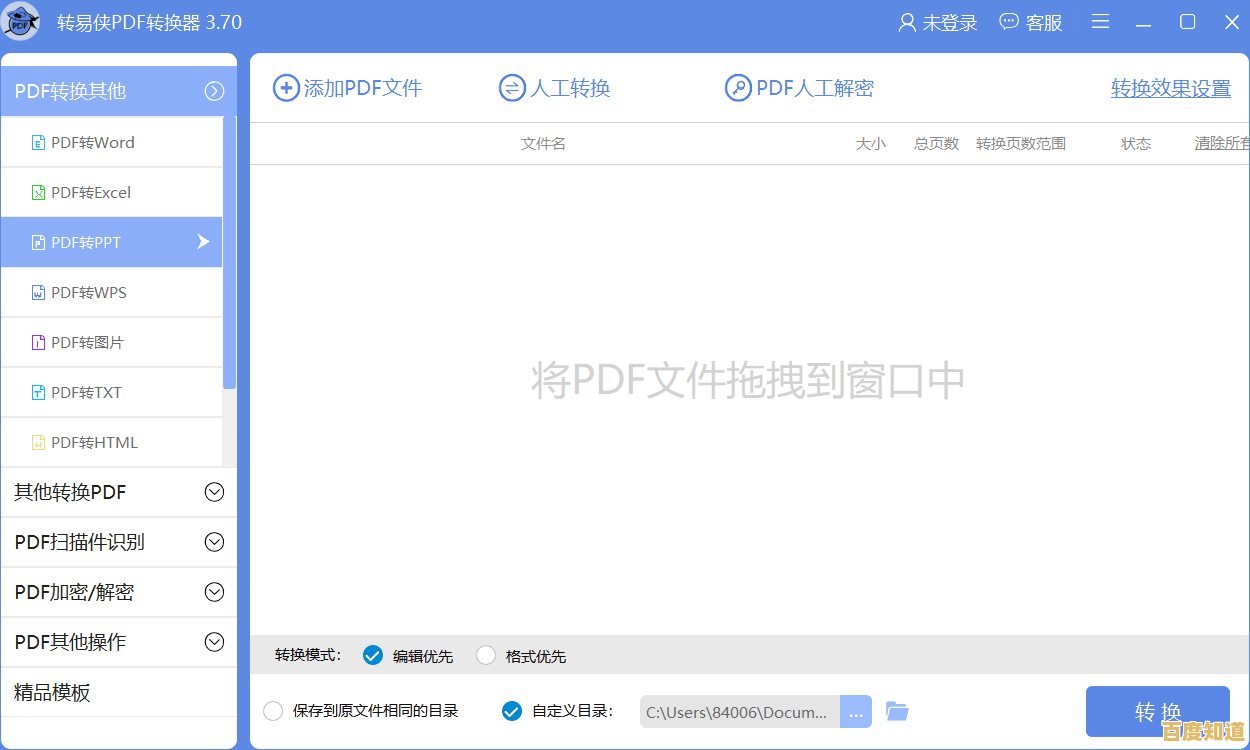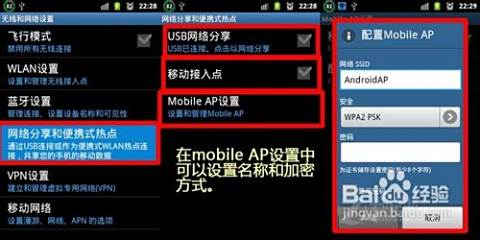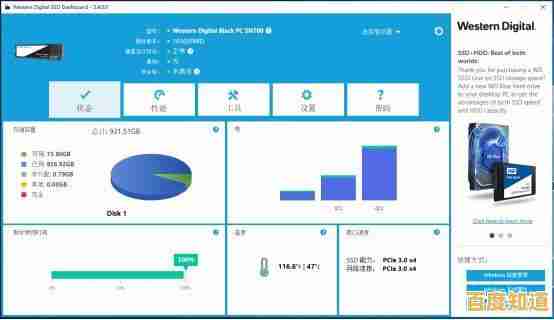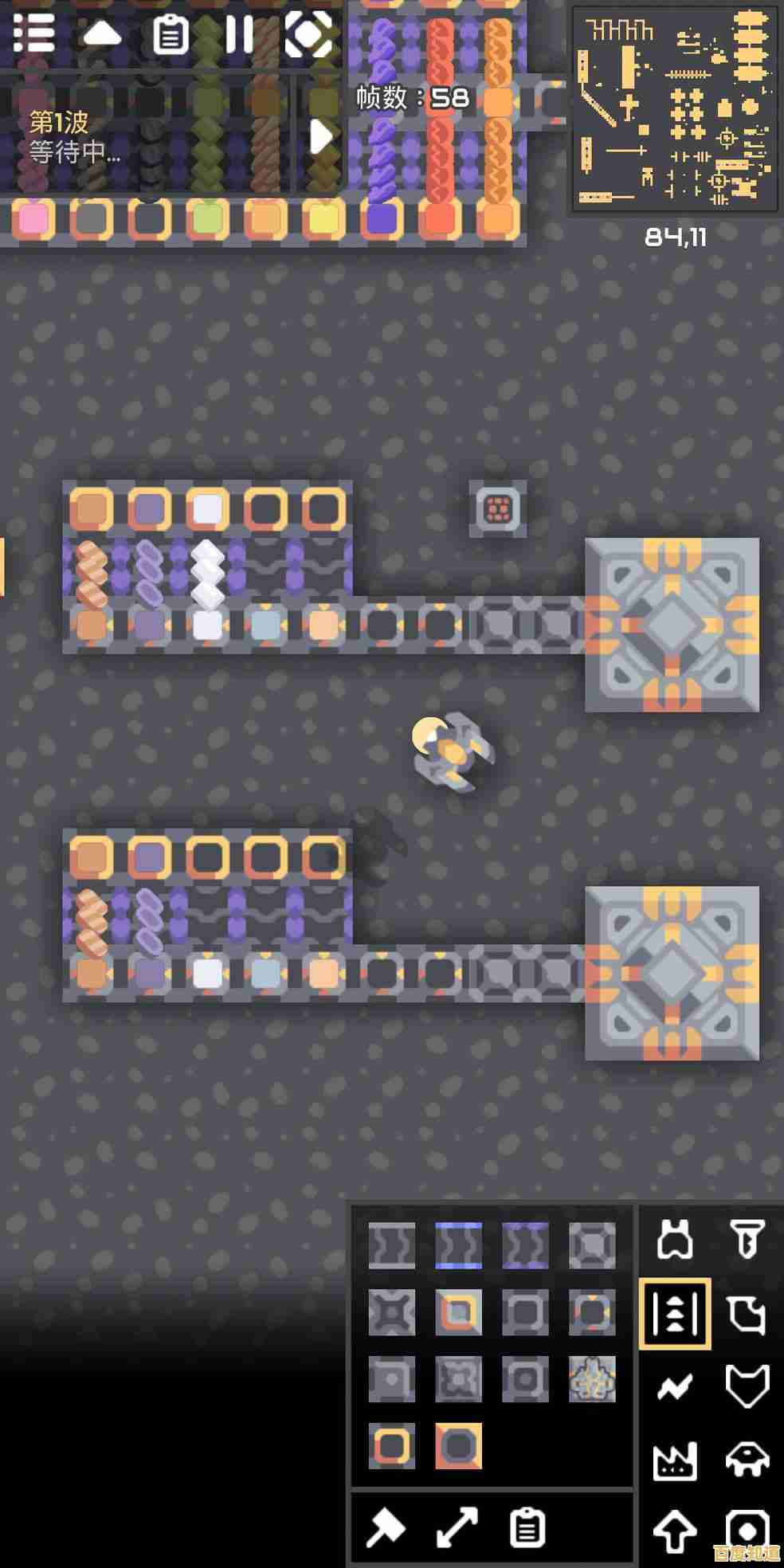操作系统安装全攻略:一步步教你正确高效完成安装
- 问答
- 2025-10-29 14:09:00
- 14
准备工作(磨刀不误砍柴工)
在开始安装之前,做好充分的准备可以避免很多麻烦,这就像出门旅行前要收拾好行李一样。
- 备份你的重要数据! 这是最重要的一步,没有之一,安装系统可能会清空你的硬盘,所以请务必将文档、照片、视频等重要文件复制到移动硬盘、U盘或者网盘里。(来源:各类技术支持和电脑维修的普遍首要建议)
- 准备安装介质:
- U盘:这是现在最常用的方法,你需要一个容量至少8GB的U盘,这个U盘会被制作成系统启动盘,里面的所有东西都会被清空,所以请确保U盘里没有重要文件。
- 系统镜像文件:你需要从官方渠道下载你想要安装的操作系统文件(比如Windows 11的ISO文件),务必从微软官网等可信来源下载,避免使用来路不明的版本。(来源:微软官方安装指南)
- 制作启动U盘:光有系统文件还不行,你需要一个工具把系统文件“写入”U盘并让它能启动电脑,微软官网提供了一个叫“Media Creation Tool”的免费工具,可以帮你一站式完成下载系统和制作启动盘。(来源:微软官方工具说明)
- 检查电脑兼容性:特别是安装新版本的Windows(如Win11)时,需要确认你的电脑硬件(比如CPU、TPM安全芯片)是否满足最低要求,你可以在电脑品牌的官网或微软官网查到这些信息。(来源:Windows 11系统要求文档)
- 准备网络和电源:
- 网络:确保你知道家里的Wi-Fi密码,因为安装过程中可能需要联网。
- 电源:如果是笔记本电脑,请插上电源适配器,防止安装中途电量耗尽导致系统损坏。
第二步:开始安装(动手操作)
准备工作做好后,我们就可以开始安装了。

- 插入U盘并重启电脑:将制作好的启动U盘插入电脑。
- 进入BIOS/UEFI设置:重启电脑后,在屏幕刚亮起时,快速连续按特定的键进入一个设置界面,这个键因电脑品牌而异,常见的有F2、Delete、F12、Esc等,你可以在开机画面上看到提示,或者上网搜索“你的电脑品牌 + 进入BIOS按键”。(来源:各电脑主板和品牌机用户手册)
- 设置U盘为第一启动项:在BIOS/UEFI设置界面里,找到“Boot”或“启动”选项,将你的U盘移动到启动顺序的第一位,这样电脑才会从U盘启动,而不是从原来的硬盘启动,保存设置并退出,电脑会自动重启。
- 启动安装程序:电脑重启后,会从U盘启动,并出现操作系统的安装界面,选择语言、键盘布局后,点击“现在安装”。
- 输入产品密钥:如果有,就输入;如果没有,可以选择“我没有产品密钥”,系统安装完成后再激活。
- 选择安装类型:这里通常选择“自定义:仅安装Windows(高级)”。
第三步:最关键的一步——磁盘分区
这是让很多人困惑的一步,但其实很简单。
- 看到磁盘列表:你会看到一个显示着硬盘分区的列表,如果你的硬盘是全新的,可能只有一个“未分配空间”。
- 删除旧分区(如果需要):如果你想彻底重装系统,可以把原来的系统分区(通常是标注为“主分区”的那个)逐个选中并“删除”,删除后,它们会变成“未分配空间”。注意:删除分区会清空里面的所有数据,请再次确认已备份!
- 新建分区:在“未分配空间”上,点击“新建”,系统会让你输入分区大小(也就是C盘的大小),对于现在的系统盘,建议至少分配100GB(即102400MB)或更多,设置好大小后点击“应用”。
- 系统创建额外分区:点击“应用”后,系统可能会自动创建几个小的额外分区(如恢复分区、EFI系统分区),这是正常的,不用管它,你只需要确保主系统分区(通常是最大的那个)被选中。
- 开始安装:选中你新建的主分区(驱动器),点击“下一步”,安装程序就会开始将文件复制到你的电脑并安装系统,这个过程需要一些时间,电脑会自动重启几次。
第四步:安装后的设置(首次开机)

系统文件安装完成后,电脑会再次重启,进入最后的设置界面。
- 区域和键盘布局:根据你的所在地进行选择。
- 网络连接:连接到你家的Wi-Fi网络。
- 登录微软账户:建议登录你的微软账户,这样可以同步设置和使用微软商店,如果没有,可以创建一个,或者选择“脱机账户”(有限制)。
- 隐私设置:系统会询问一些隐私选项,比如广告ID、位置服务等,根据你的喜好选择“是”或“否”。
- 等待准备就绪:完成设置后,系统会进行最后的准备,然后你就可以看到全新的桌面了。
第五步:安装后的工作(打补丁和装驱动)
进入桌面不代表万事大吉,还有几件重要的事要做。
- 联网更新系统:系统安装后第一件事就是检查更新,打开系统设置,找到“Windows更新”,让它下载并安装所有必要的补丁和驱动程序,这能修复漏洞并让硬件更好地工作。(来源:微软关于保持系统更新的建议)
- 安装必要软件:安装你需要的软件,如浏览器、办公软件等。
- 恢复个人文件:将第一步中备份的数据复制回电脑。
按照以上步骤,你就能相对顺利和高效地完成操作系统的安装了,胆大心细,做好备份是关键。
本文由腾掣于2025-10-29发表在笙亿网络策划,如有疑问,请联系我们。
本文链接:http://beijing.xlisi.cn/wenda/66380.html